
普段使っているパソコンの話なんですけどね(いつも唐突)。
7年前くらいか?
パソコンがどうしても欲しい!
今すぐに!!!
という、おなじみの症状に襲われ、突然買ったMacBookがありまして。
このブログを書いたりするのに役立ってはいるので、あの時買っておいてよかったな〜とは思うんですけどね。
Excel愛用者だった私は、しばらく古いVAIOでExcel表を作ってました。
だってMacBookに搭載されていないんだもん・・・。
(お金使えば入れる方法はあるらしい)
MacBookには、スプレッドシートというものは入っていまして。
いわゆるExcelのような機能のもの。
それを使うようにしたのが数年前ごろから。
「Excelならすぐにできそうなことが、スプレッドシートだとできん!!!」
とかブツクサ言いながら(自分のスキルの問題です)、試行錯誤しているんですが、昨日から詰んでおりました。
絶対これ、私以外にも詰んでる方いるよね。
と思って、自分の記録も兼ねて(絶対また陥るから)書いておこうと思います。
スプレッドシートが急に小さく表示されたときの直し方
昨日もパソコン開いて、スプレッドシートで家計簿のまとめを作っていたんです。
スプレッドシートはどんだけやってもやっぱり苦手・・・。
Excelをいっそ買いたいくらいですが、私の使い方(家計簿作るくらい)を思うと買うのはもったいないし。
自分ががんばればいいだけのこと。
そんなこんなで奮闘していたら急に画面が変わりまして。
「は??!ちっさ!!!!」
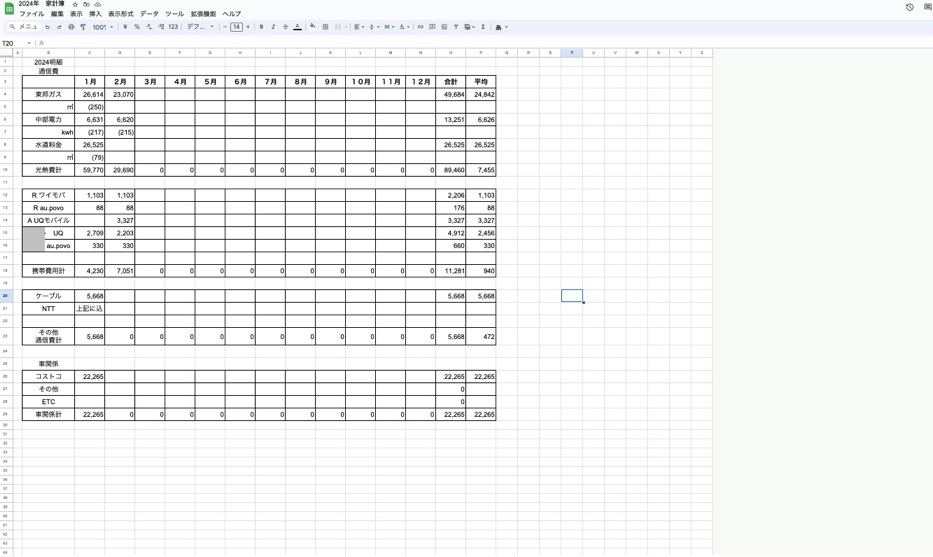
急に、ぎゅーん!!!!
と左端に寄ってんじゃん!!!
しかもめっちゃくちゃ小さい表示だし!!
間違えて何か押したんだとは思うけど、何やったのかわからん・・・。
なんも見えんのだけど!!!
表示設定で縮小しちゃった??
と見るも、100%表示のままだし。
200%に拡大して入力して、またしばらくして開き直すとまたこの大きさ!!!
ちょっと何事???
めっちゃ使いづらくなった・・・。
あれこれ試すもダメ。
Google先生に聞くも、クロームの方なら・が縦に3つ並んでる場所を押せばどうの・・・
と書いてあるけど、私のやつ、クロームじゃない。
詰んだ!!!!
寝よう!!!
こういう時は朝やろう!
ってことで今朝。
commandキー+『+』で拡大された!
こんなん絶対ショートカットがあるに決まってる!!!
とあれこれ探って、ありました!!!
commandキー+『+』です!!!!
しかもーー。
入力するようにセルにカーソル合わせて入力状態にしておかないとダメ!!!
セルを選ぶだけだと、なんか日付だとか時間だとか、いらんものが入力されちゃう!!
セルを選び、クリック?入力する状態で押すんです。
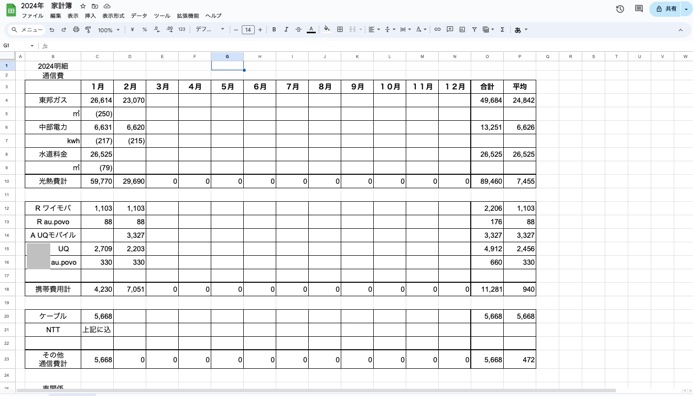
全体的に大きくなりました!
縮小したいときはcommand+『ー』で縮小できます。
昨日うろたえた時間はなんだったのか。
やっぱり自分の頭の冴えてる時間にやるべきね。
こんな話でした!
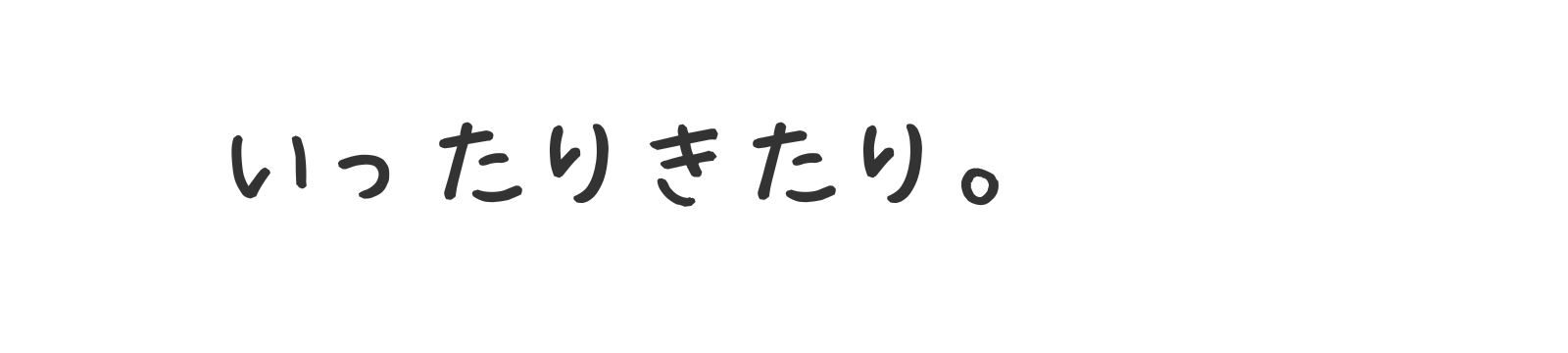








コメント